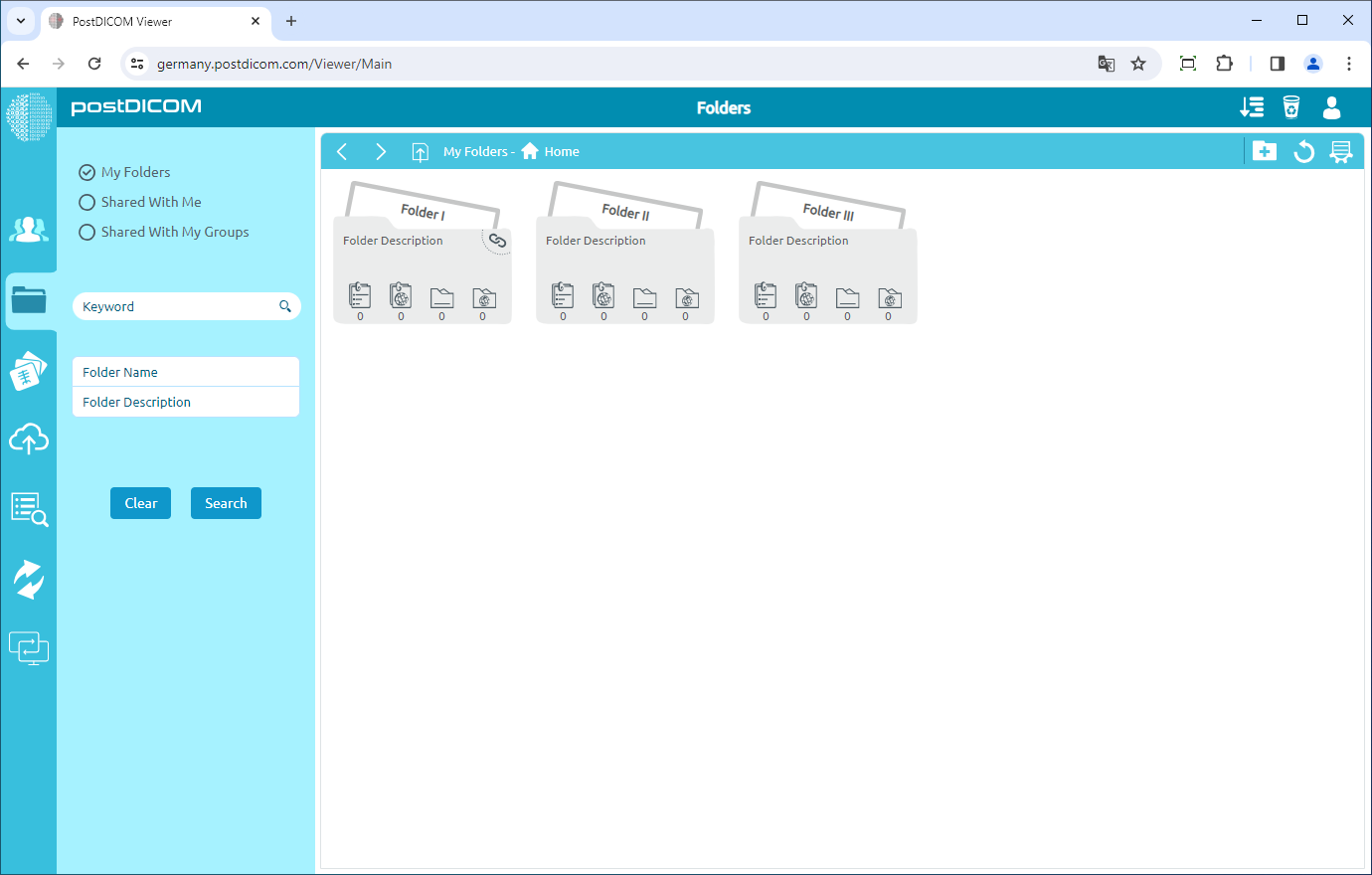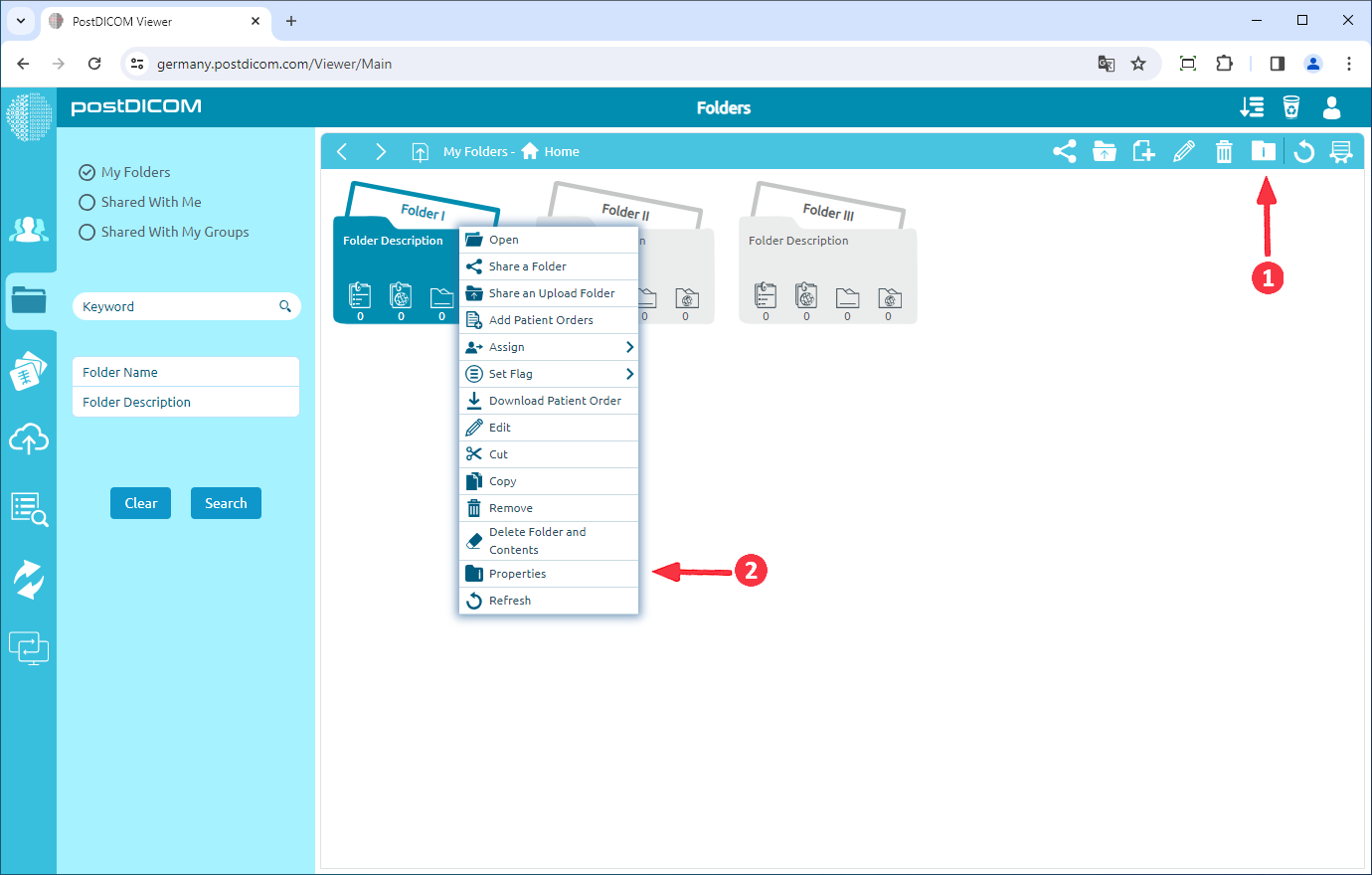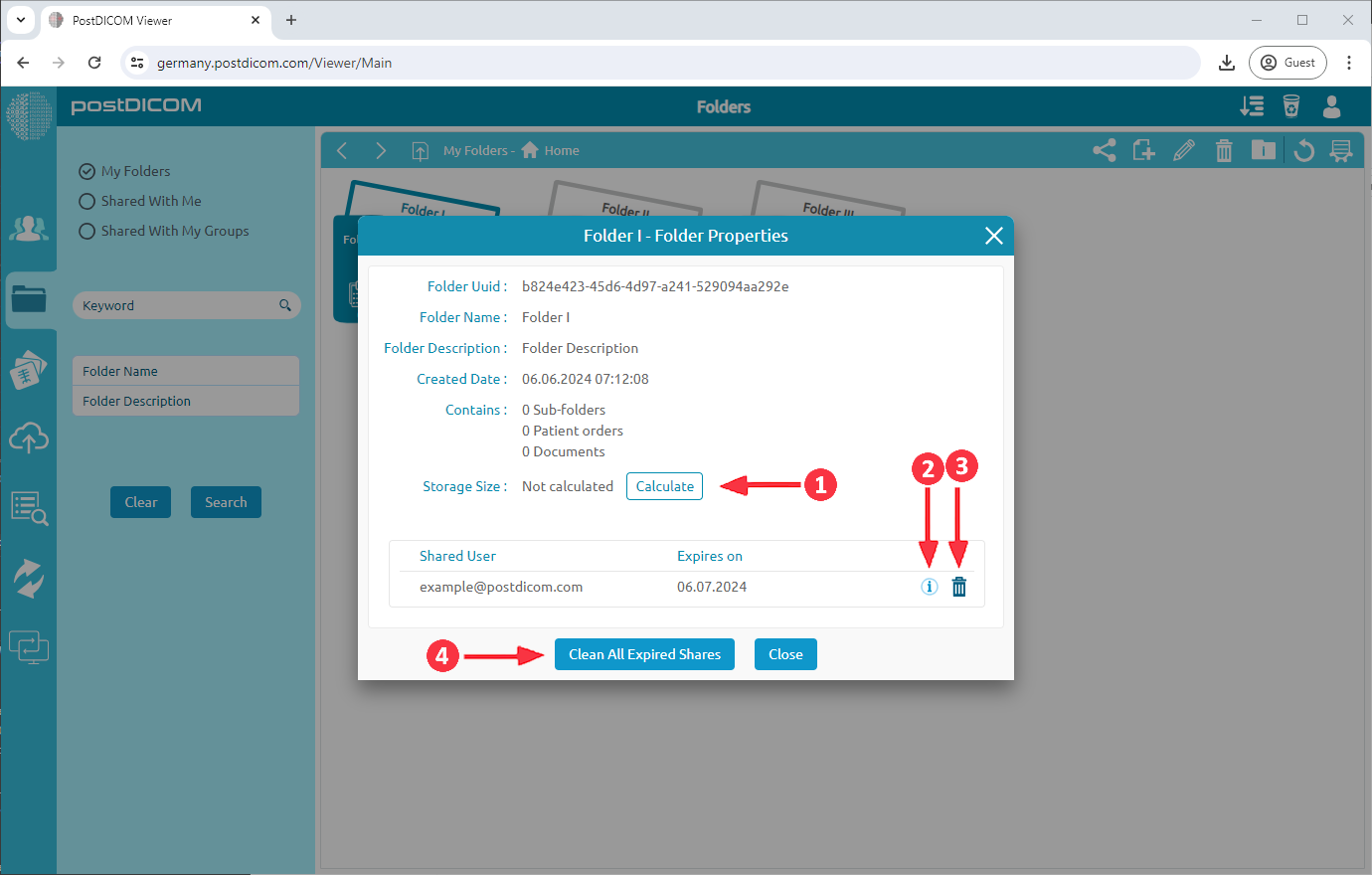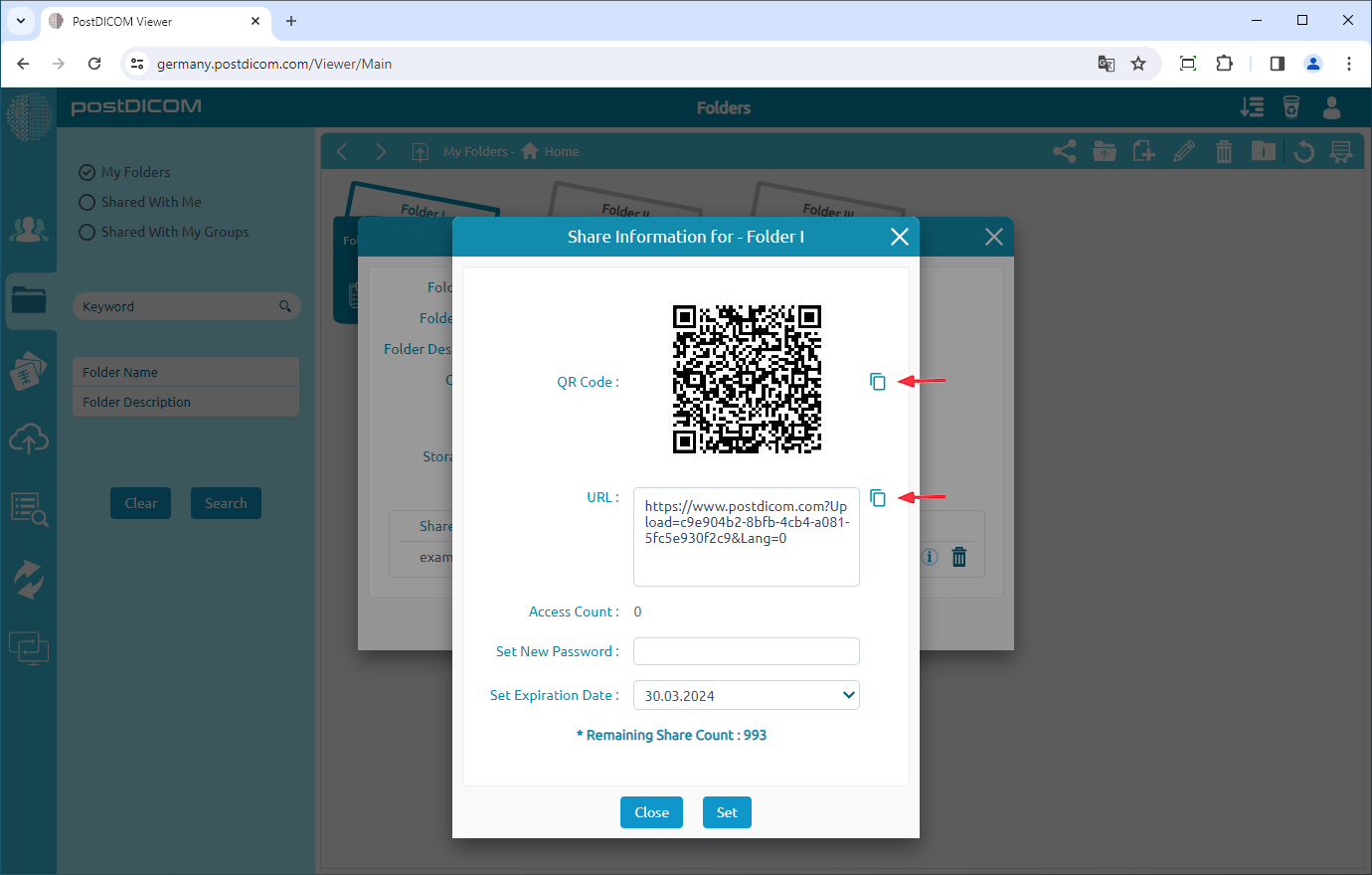Mappar och deras innehåll kan ses från tre olika platser. Den första är från avsnittet "Mappar" på huvudskärmen. Den andra använder formuläret "Välj mapp" som visas under uppladdning när medicinska bilder och kliniska dokument läggs till i mappar. Den tredje använder formuläret "Välj mapp" som visas på resultatsidan "Sök" när patientstudier läggs till i mappar. På dessa tre platser är mapparnas, verktygsfältets och funktionernas visuella utseende identiskt, därför används skärmdumpar från avsnittet "Mappar" i den här artikeln.
I avsnittet "Mappar" visas alla mappar och deras innehåll.
Klicka på mappen du vill visa egenskaper. När du har klickat kommer den valda mappen att bli blå och om du klickar igen kommer den att avmarkeras.
När du har valt mappen klickar du på ikonen ”Mappegenskaper” längst upp till höger i formuläret eller högerklickar på mappen och klickar på egenskaper för att visa mappegenskaper.
När du har klickat på ikonen ser du egenskaperna för den valda mappen.
1 - Du kan beräkna lagringsstorleken för den mappen genom att klicka på knappen ”Beräkna”.
2 - Du kan se den delade informationen för den valda mappen genom att klicka på ikonen ”i”.
3 - Du kan sluta dela mappen genom att klicka på skräpikonen.
4 - Du kan rensa alla utgångna aktier genom att klicka på knappen ”Rengör alla utgångna aktier”.
När du klickar på informationsikonen ser du den delade informationen för den valda mappen. Du kan dela QR-koden eller webbadressen, du kan också ställa in ett nytt lösenord och utgångsdatum.